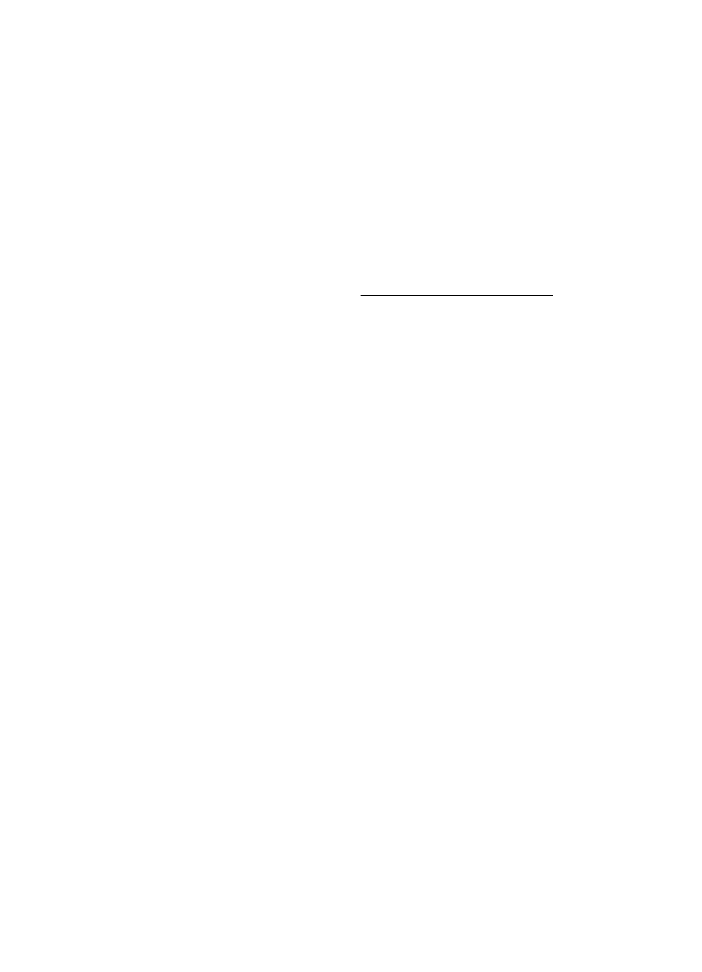
Na het oplossen van de problemen
Nadat u de problemen hebt opgelost en uw printer succesvol hebt aangesloten op het
draadloos netwerk, voert u de volgende stappen uit voor uw besturingssysteem:
Windows
1. Klik vanaf het bureaublad van de computer op Start, selecteer Programma's of
Alle programma's, klik op HP, selecteer uw printernaam en klik op Software &
printerinstellingen.
2. Klik op Een nieuwe printer aansluiten, en selecteer het gewenste
verbindingstype.
Mac OS X
1. Open het HP Hulpprogramma. Zie HP-hulpprogramma (Mac OS X) voor meer
informatie.
2. Klik op het pictogram Toepassingen in de werkbalk, dubbelklik op HP-
instellingenassistent, en volg de instructies op het scherm.
Uw firewall-software configureren voor gebruik met de
printer
Een persoonlijke firewall, die beveiligingssoftware op uw computer uitvoert, kan de
netwerkcommunicatie tussen uw printer en uw computer blokkeren.
Als u problemen ondervindt zoals:
•
Printer niet gevonden bij het installeren van HP-software
•
Kan niet afdrukken, afdruktaak zit vast in de wachtrij of de printer gaat offline
•
Fouten met scancommunicatie of berichten dat de scanner bezig is
•
Kan printerstatus op uw computer niet zien
Dan voorkomt de firewall mogelijk dat uw printer computers op uw netwerk laat weten
waar de printer kan worden gevonden.
Als u de HP-software gebruikt op een computer met Windows en de printer tijdens de
installatie niet kunt vinden (en u weet dat de printer op het netwerk is), of u de HP-
software al met succes hebt geïnstalleerd en problemen ondervindt, probeert u het
volgende:
•
Als u de HP-software net hebt geïnstalleerd, probeer dan uw computer en de
printer uit te schakelen en ze vervolgens allebei weer in te schakelen.
•
Houd uw beveiligingssoftware actueel. Veel leveranciers van beveiligingssoftware
leveren updates waarmee bekende problemen kunnen worden verholpen en
bieden de allernieuwste verdediging tegen nieuwe beveiligingsbedreigingen.
•
Indien uw firewall de beveiligingsinstellingen "Hoog", "Gemiddeld" of "Laag" heeft,
kiest u "Gemiddeld" wanneer uw computer is verbonden met uw netwerk.
•
Indien u firewallinstellingen hebt gewijzigd t.o.v. de standaardinstelling, moet u
proberen terug te keren naar de standaardinstelling.
•
Indien uw firewall beschikt over een instelling Vertrouwde zone, moet u deze
gebruiken wanneer uw computer is verbonden met uw netwerk.